其实excel的功能基本可以满足我们的表格制作需求,但我们不知道它有哪些功能,在有需求时就会束手无策。那么excel怎么把相同的内容放在一起呢?下面就让小编为大家详细介绍一下吧。
excel怎么把相同的内容放在一起
第一步:双击打开需要进行操作的Excel表格,我们这里需要将“岗位”列的相同岗位排列在一起;
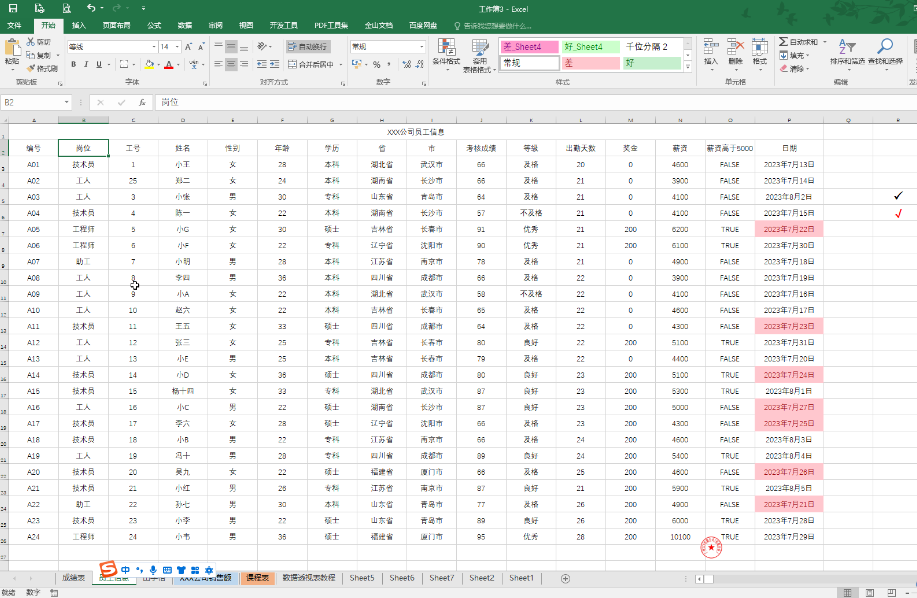
第二步:方法1.选中内容后在“开始”选项卡中点击“排序和筛选”——“升序”或者“降序”;
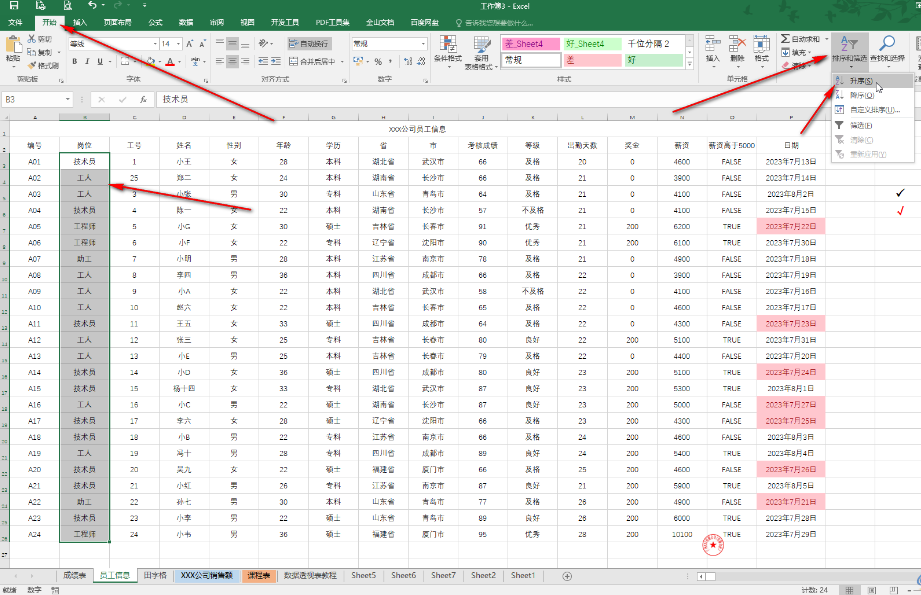
第三步:在打开的窗口中点击选择“扩展选定区域”——“排序”;
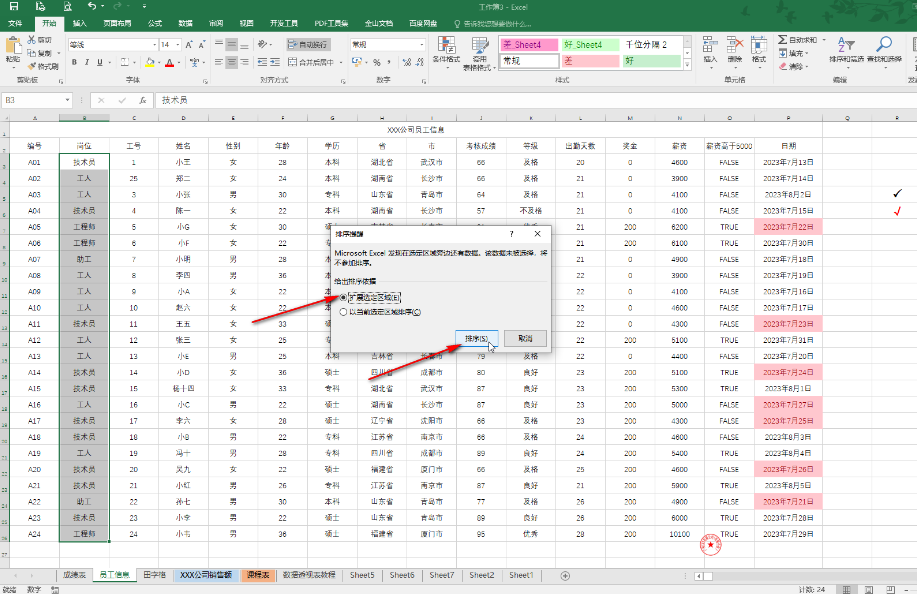
第四步:就可以看到成功将相同内容排列在一起了;
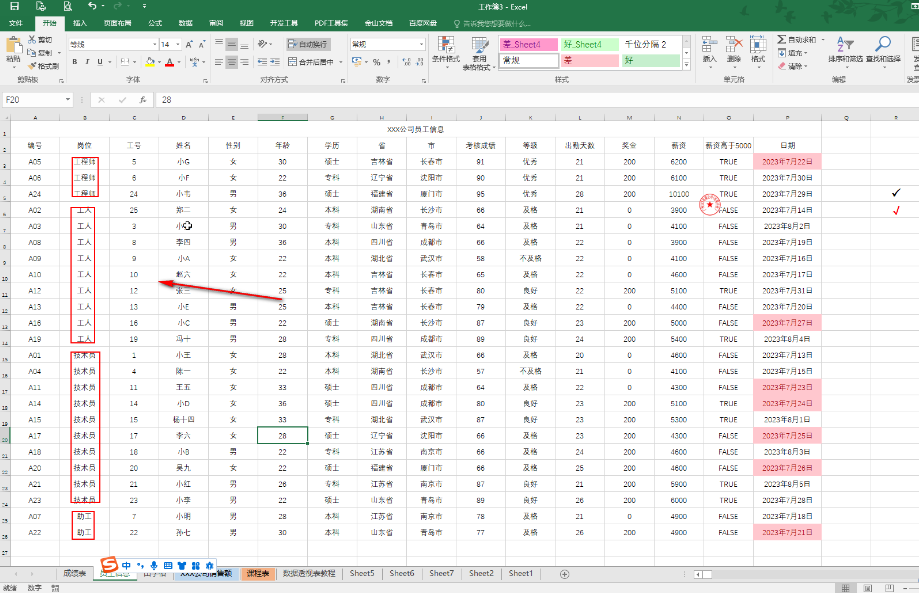
第五步:方法2.选中内容后,在“数据”选项卡中点击排序图标,或者点击“排序”按钮,然后进行同样的操作就可以了,还可以选中内容后右键点击一下,在子选项中进行排序操作。
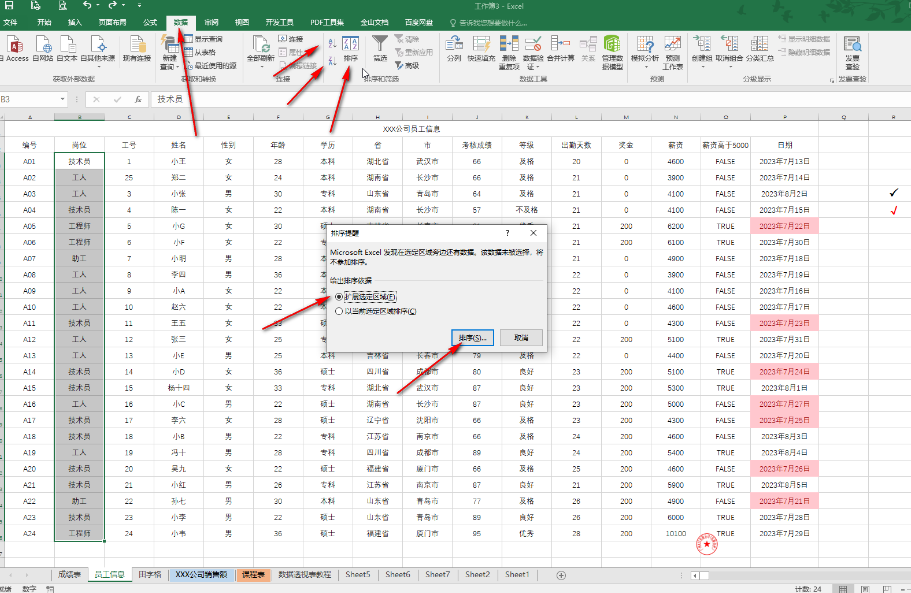
excel怎么把相同的内容放在一起的全文就介绍到这里,如果对您有所帮助,不妨也分享给其他需要的用户,更多相关教程正在添加中。












